- 잠긴 하드 디스크는 중요한 데이터의 손실을 포함하여 많은 불편을 초래할 수 있습니다.
- 이와 같은 일이 발생하면 하드 디스크와 중요한 파일을 복원하기 위해 약간의 기술적인 도움이 필요합니다.
- 솔루션에는 디스크 검사 또는 시스템 파일 검사 또는 시동 복구 실행이 포함될 수 있습니다.
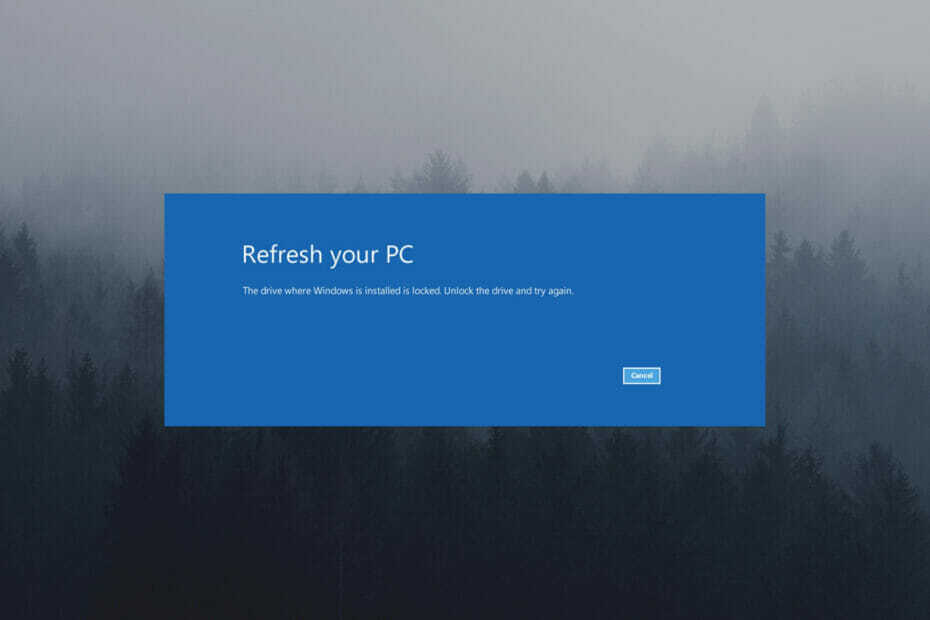
엑스다운로드 파일을 클릭하여 설치
이 소프트웨어는 일반적인 컴퓨터 오류를 복구하고 파일 손실, 맬웨어, 하드웨어 오류로부터 사용자를 보호하고 최대 성능을 위해 PC를 최적화합니다. 지금 3단계로 PC 문제를 해결하고 바이러스를 제거하세요.
- Restoro PC 수리 도구 다운로드 특허 기술과 함께 제공되는 (특허 가능 여기).
- 딸깍 하는 소리 스캔 시작 PC 문제를 일으킬 수 있는 Windows 문제를 찾습니다.
- 딸깍 하는 소리 모두 고쳐주세요 컴퓨터의 보안 및 성능에 영향을 미치는 문제를 해결하기 위해
- Restoro가 다운로드되었습니다. 0 이달의 독자.
Windows를 오랫동안 사용했다면 이전에 하드 디스크 오류가 발생했을 가능성이 있습니다.
발생할 수 있는 이러한 오류 중 하나에는 잠긴 드라이브가 포함되어 있어 대부분의 사용자를 극도로 짜증나게 만들 수 있지만 이 가이드는 도움이 될 것입니다.
적절한 기술 지원 없이는 중요한 파일을 잃을 수 있기 때문에 일반적으로 실망스러운 문제입니다.
이 문제는 Windows 사용자에게 심각한 문제이지만 파일과 문서를 잃지 않고 PC 드라이브를 복구할 수 있습니다.
노트
PC 드라이브가 잠겨 있는 경우 어떻게 재설정합니까?
1. PC 새로 고침
- 컴퓨터를 끄고 다음을 설치하십시오. 부팅 디스크 또는 USB 드라이브.
- 다시 켜고 누르세요. F12 또는 F8 액세스 부팅 메뉴.

- 딸깍 하는 소리 다음.

- 수리 선택 너의 컴퓨터.

- 열리면 클릭 문제 해결.

- 고르다 고급 옵션.
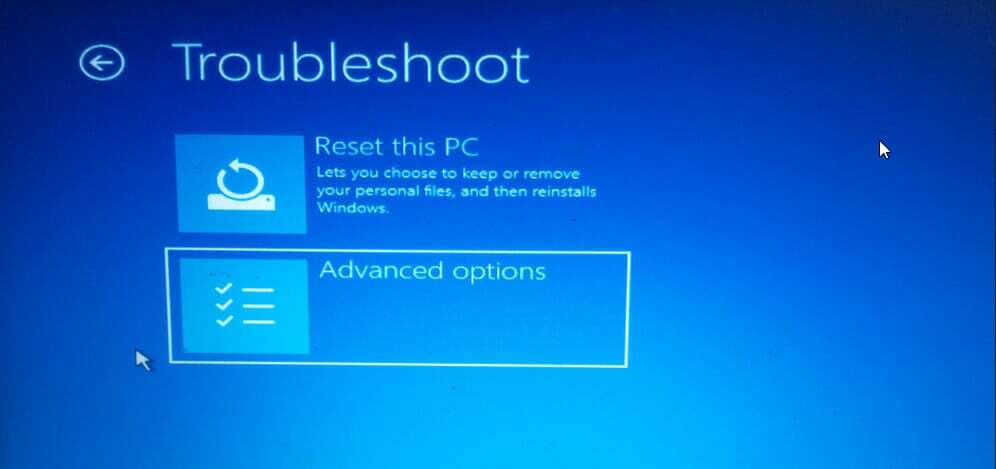
- 딸깍 하는 소리 PC 새로 고침 그리고 지시를 따릅니다.
- 완료되면 컴퓨터를 다시 시작하고 하드 디스크가 다시 작동하는지 확인하십시오.
2. 디스크 검사 실행
- 누른 상태에서 컴퓨터를 다시 시작하십시오. Shift 키.

- 문제 해결을 선택합니다.
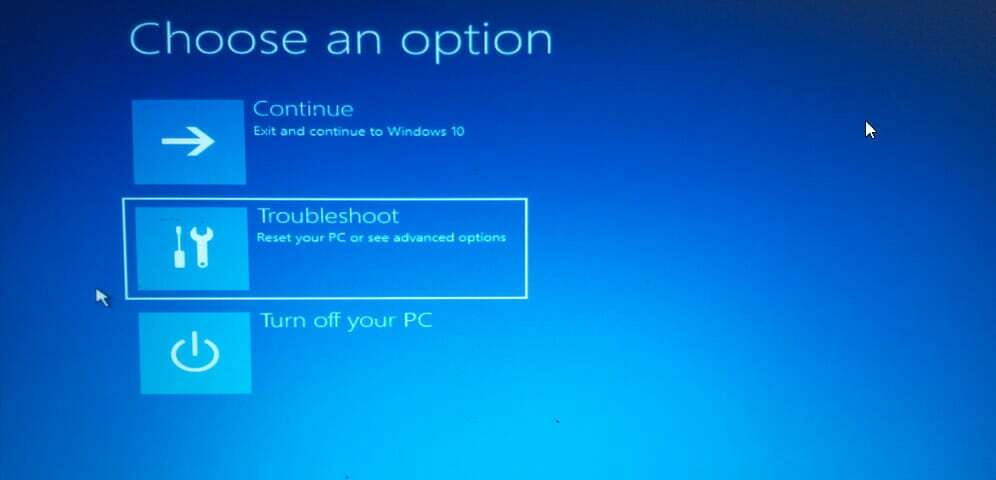
- 고르다 고급 옵션.

- 그런 다음 명령 프롬프트.

- 명령 프롬프트가 열리면 다음을 입력하십시오.
chkdsk D:/f/x/r명령 프롬프트에서 Enter를 클릭하십시오. - 작업이 완료될 때까지 기다렸다가 유형 출구 명령 프롬프트를 종료합니다.
- 컴퓨터를 다시 켜고 디스크가 잠금 해제되었는지 확인하십시오.
- FIX: PuTTY 네트워크 오류 소프트웨어로 인해 연결이 중단됨
- 수정: 높은 속도로 CPU를 사용하는 Lenovo 시스템 업데이트 서비스
- 수정: Acer Swift 3 노트북이 USB 플래시 드라이브에서 부팅할 수 없음
- Razer Blade Stealth 13에서 배터리를 교체하는 방법
- Dell XPS 13 지문 판독기가 작동하지 않습니까? 그것을 고치는 3가지 방법
3. 시스템 파일 검사 실행
- Windows 메뉴 옵션으로 이동하고 Shift 키를 누른 상태에서 컴퓨터를 다시 시작합니다.

- 문제 해결을 선택합니다.

- 고르다 고급 옵션.

- 그런 다음 명령 프롬프트.
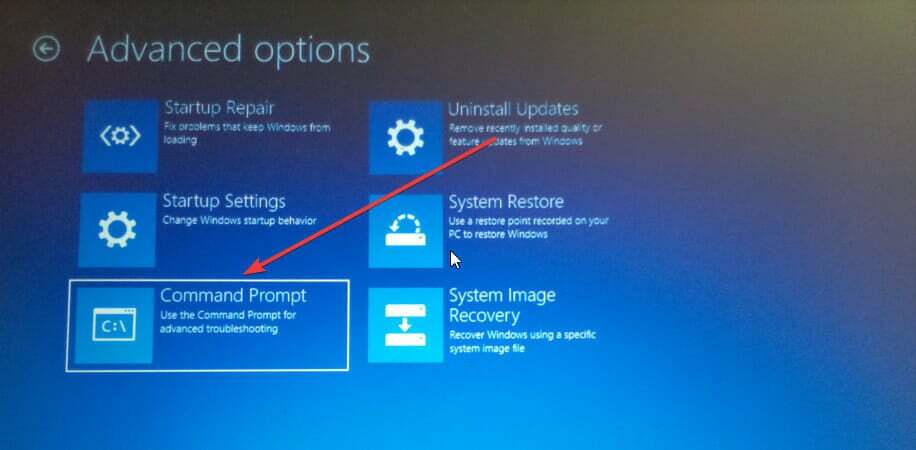
- 유형
sfc/scannow그리고 프로세스가 실행될 때까지 기다립니다. - exit를 입력하여 완료합니다.
- 컴퓨터를 다시 시작하고 하드 디스크가 잠금 해제되었는지 확인하십시오.
4. 시동 복구 완료
- Windows 메뉴 옵션으로 이동하고 Shift 키를 누른 상태에서 컴퓨터를 다시 시작합니다.

- 문제 해결을 선택합니다.

- 고급 옵션을 클릭합니다.

- 시동 복구를 선택하고 프로세스를 실행합니다.
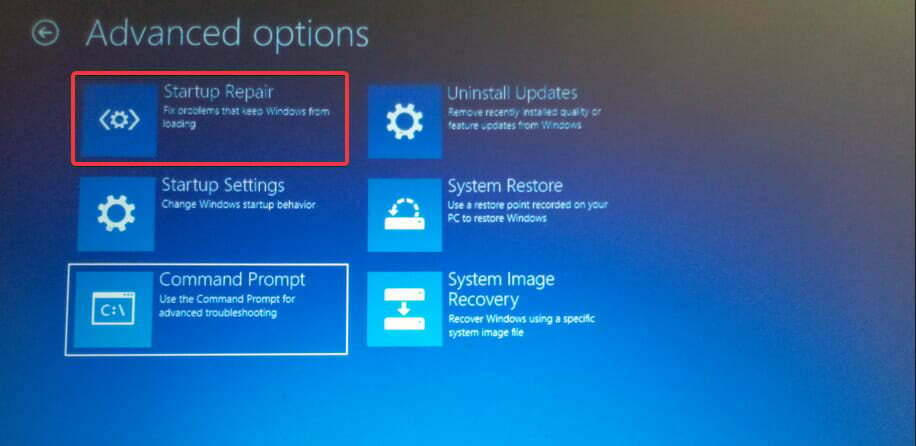
- 시간이 좀 걸릴 수 있습니다.
- 시동 복구가 작동하지 않을 수 있습니다. 컴퓨터를 종료하는 대신 다음을 클릭하십시오. 고급 옵션.
- 문제 해결을 선택합니다.

- 그런 다음 명령 프롬프트.

- 유형
bootrec /RebuildBcd그리고 엔터를 누릅니다. - 완료되면 입력
부트렉 /fixMbr프로세스가 완료될 때까지 기다리십시오. - 그런 다음 입력
bootrec /fixboot프로세스가 자체적으로 완료될 때까지 기다립니다. - 모든 프로세스가 완료되면 exit를 입력하고 컴퓨터를 다시 시작합니다.
이 솔루션은 부팅 파일의 손상을 확인하고 수정합니다.
5. 시스템 복원 시도 및 복원
- 디스크 또는 USB에서 컴퓨터를 부팅합니다.

- 딸깍 하는 소리 다음.

- 고르다 컴퓨터 수리.

- 복원 옵션을 클릭하고 디스크가 작동하기 시작한 날짜보다 빠른 날짜를 선택하십시오.
- 프로세스가 실행되도록 허용하고 컴퓨터를 다시 시작합니다.
- 디스크가 제대로 작동하는지 확인하십시오.
PC의 드라이브 상태에 관계없이 예기치 않은 데이터 손실을 방지하려면 신뢰할 수 있는 소스에 데이터를 정기적으로 백업하는 것이 항상 중요합니다.
Windows가 설치된 잠긴 드라이브와 같은 드라이브에 다른 문제가 있는 경우 다음 단계를 고려하십시오. 이 상세한 솔루션.
또한 효과가 있는 다른 솔루션이 있는 경우 아래 의견 섹션에서 공유하는 것을 잊지 마십시오.
 여전히 문제가 있습니까?이 도구로 수정하세요.
여전히 문제가 있습니까?이 도구로 수정하세요.
- 이 PC 수리 도구 다운로드 TrustPilot.com에서 우수 평가 (다운로드는 이 페이지에서 시작됩니다).
- 딸깍 하는 소리 스캔 시작 PC 문제를 일으킬 수 있는 Windows 문제를 찾습니다.
- 딸깍 하는 소리 모두 고쳐주세요 특허 기술 문제를 해결하기 위해 (독자 전용 할인).
Restoro가 다운로드되었습니다. 0 이달의 독자.


